Win10系统打开WindowsApps文件夹的方法
1、Win10系统打开WindowsApps文件夹的方法
进入资源管理器,点击【查看】,勾选 隐藏的项目;

2、然后我们再点击:系统C:\;
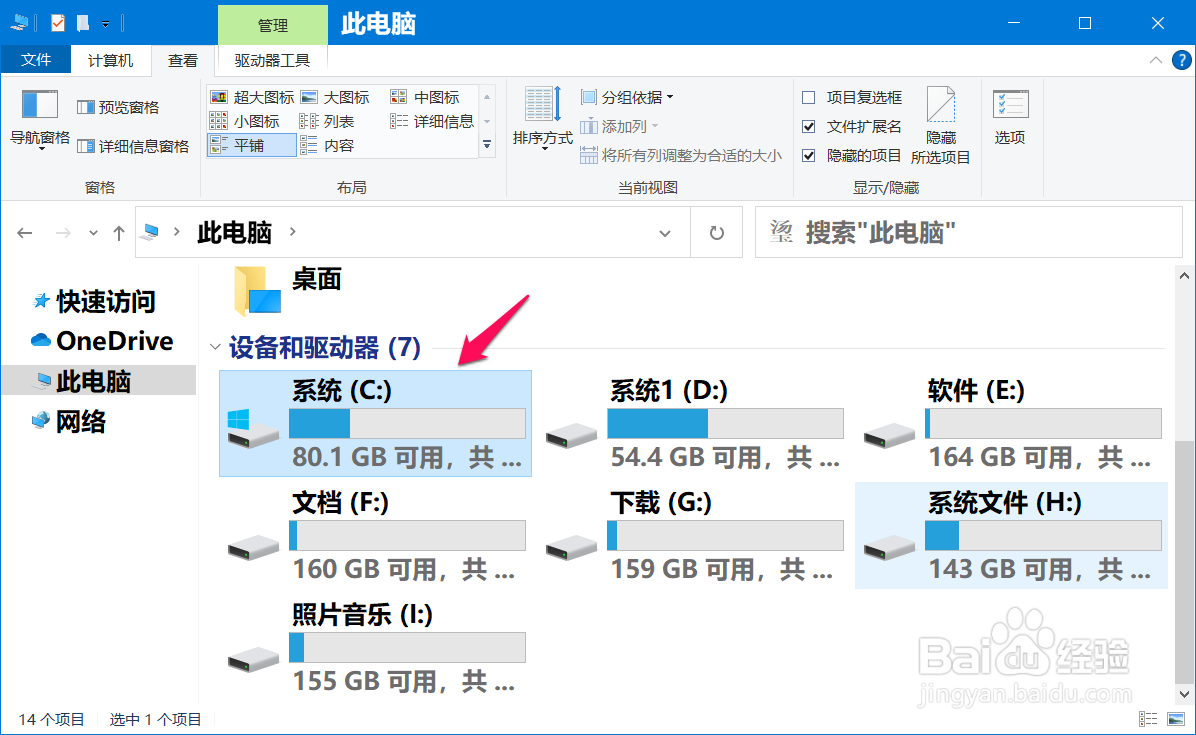
3、在打开的系统C:\窗口中,点击:Program Files 文件夹;
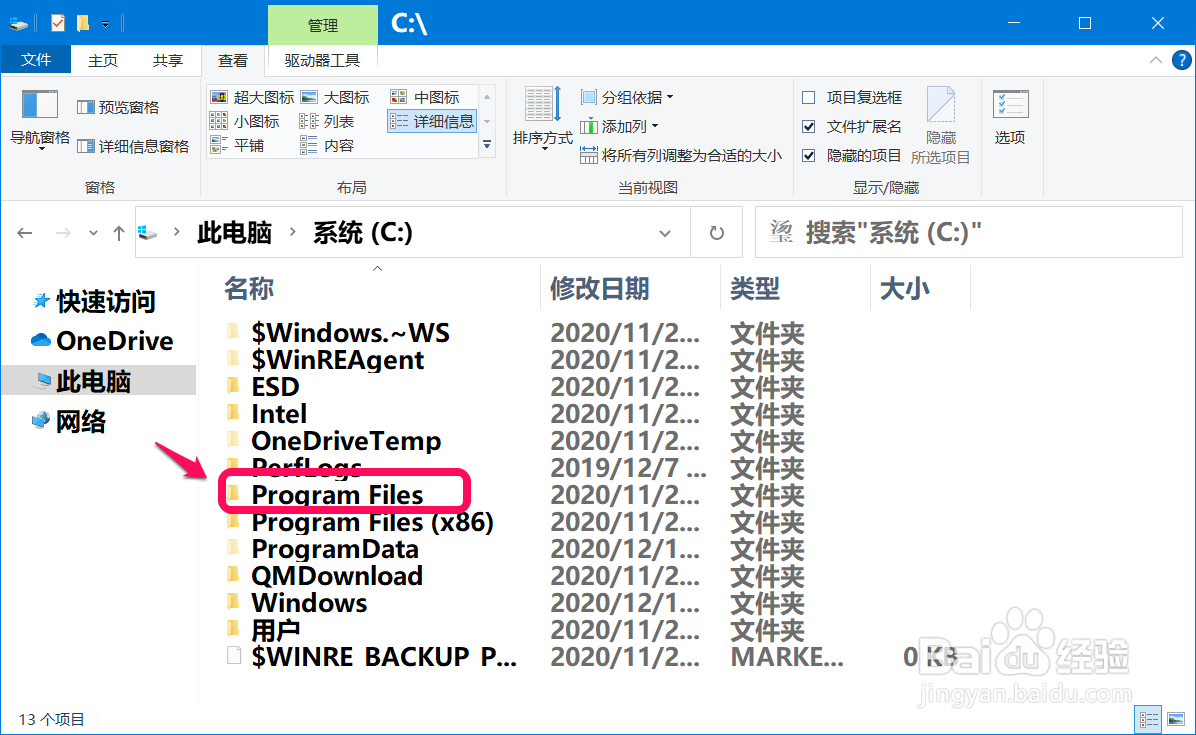
4、在Program Files 文件夹窗口中,我们右键点击 WindowsApps 文件夹;
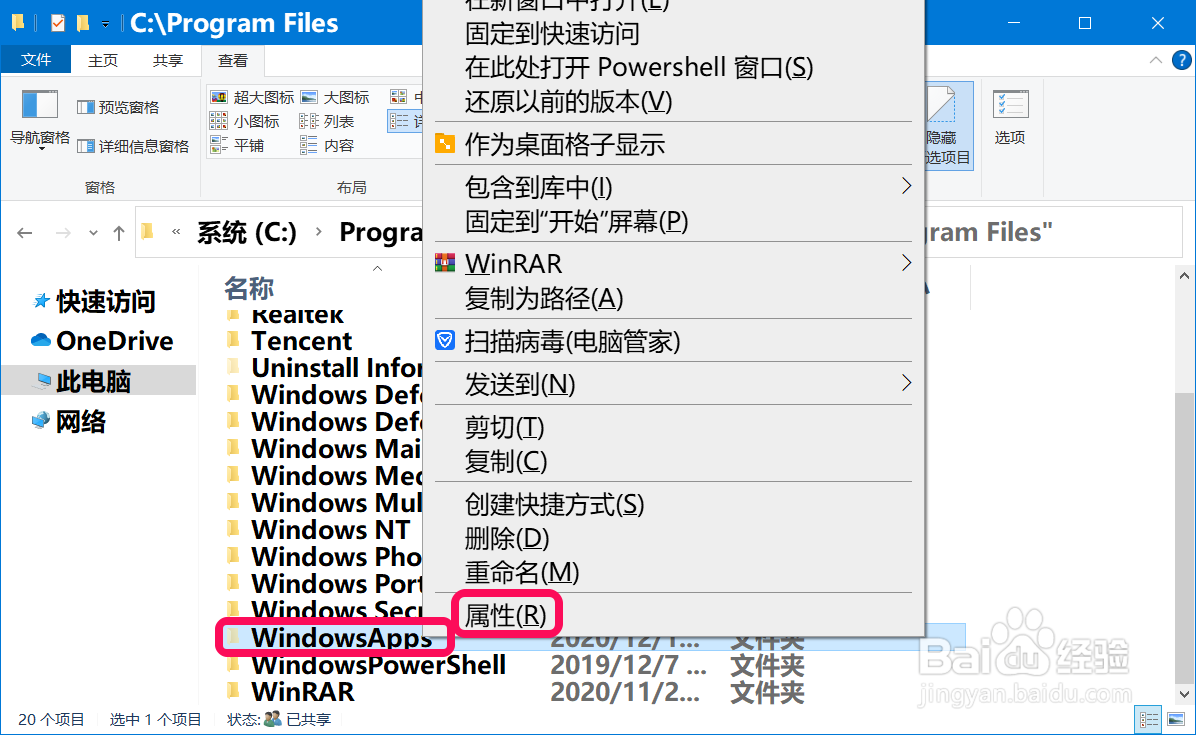
5、在 WindowsApps 属性窗口中,点击【安全】-【高级】;
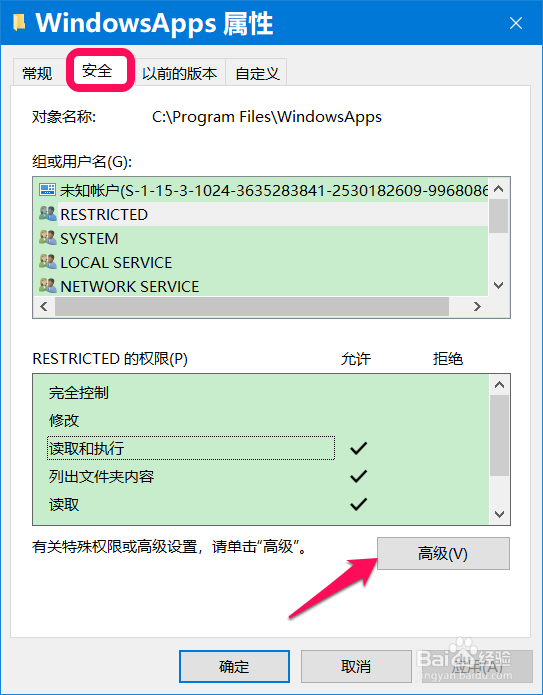
6、在 WindowsApps 的高级安全设置 窗口中,点击:更改;

7、在 选择用户或组 - 输入要选择的对象名称框中,输入:Everyone,点击:确定;
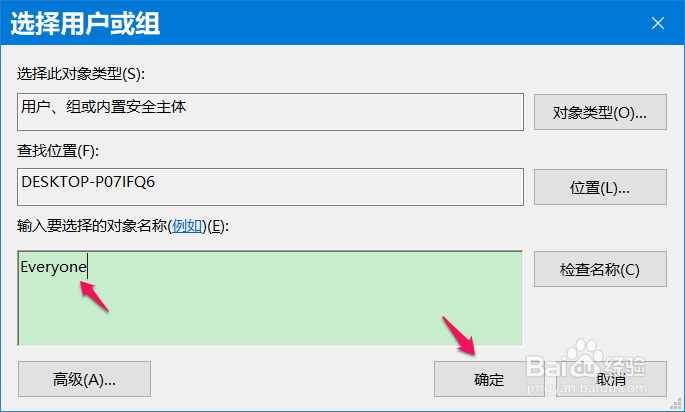
8、回到 WindowsApps的高级安全设置 窗口中,勾选 替换子容器和对象的所有者 ,再点击:应用 - 确定;
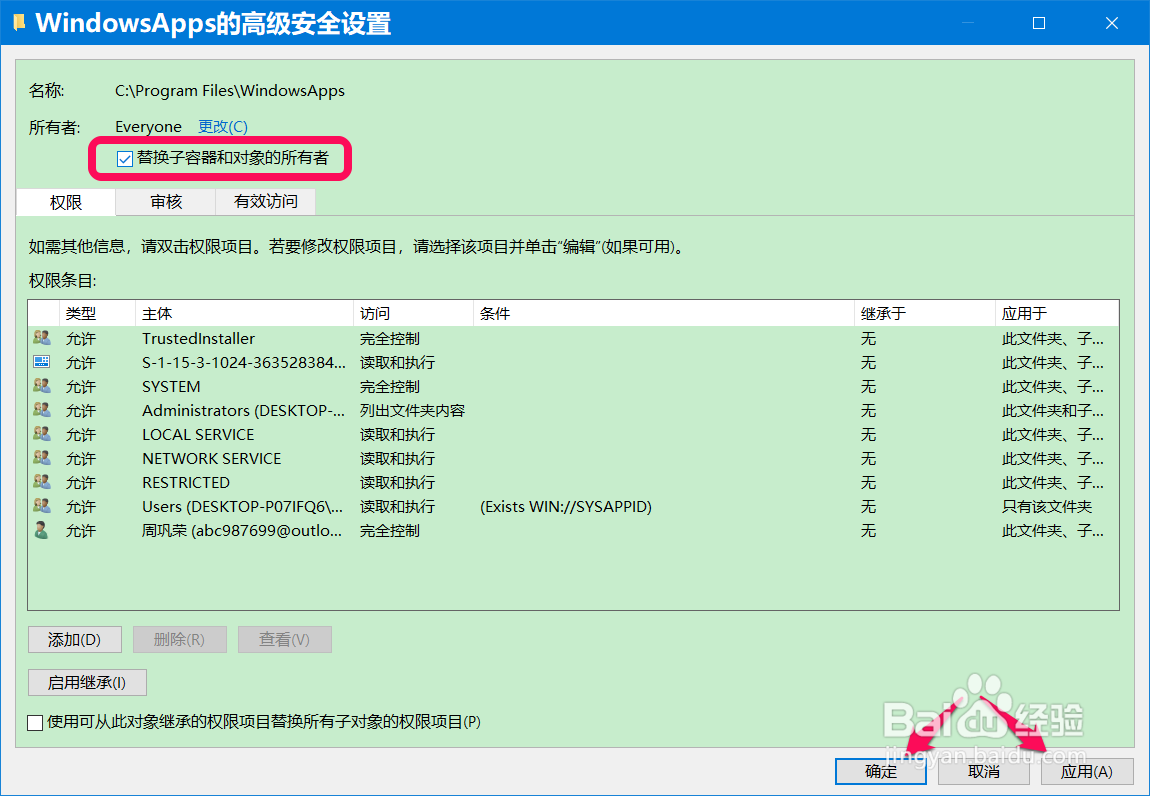
9、正在更改所有权,稍候;
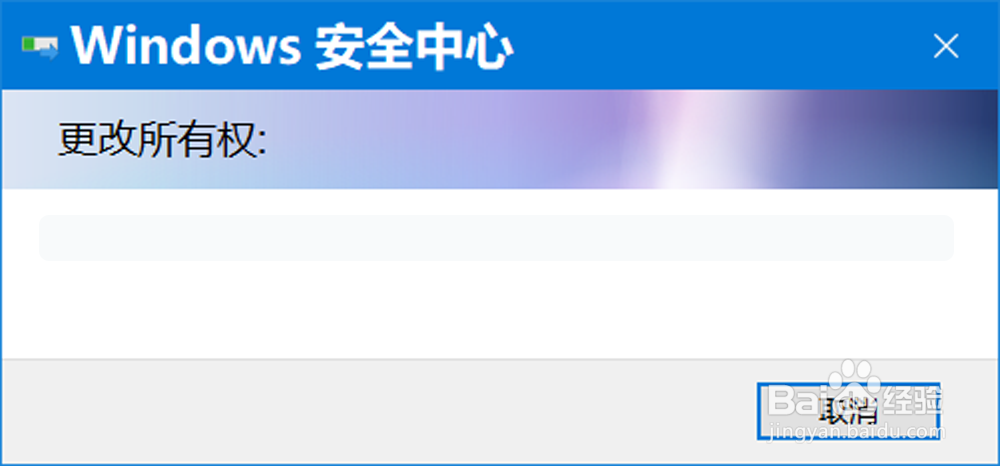
10、回到 WindowsApps 属性窗口,我们再点击:确定;(注意:这一步很重要)
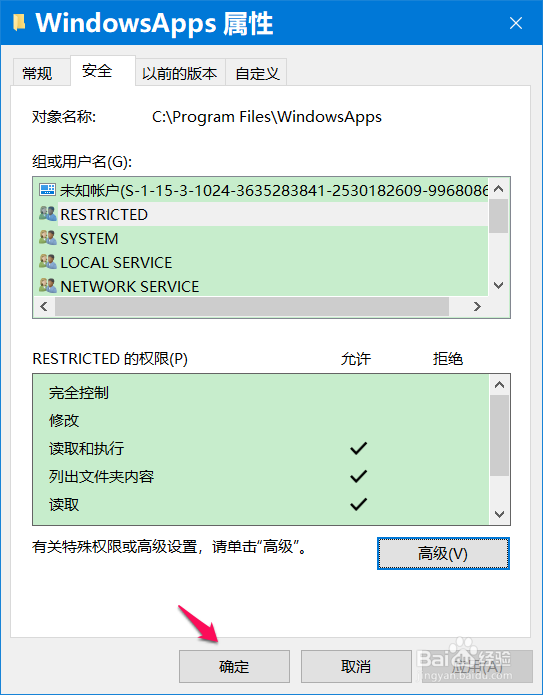
11、在资源管理器中点击 WindowsApps 文件夹,我们就可以打开这个文件夹了。
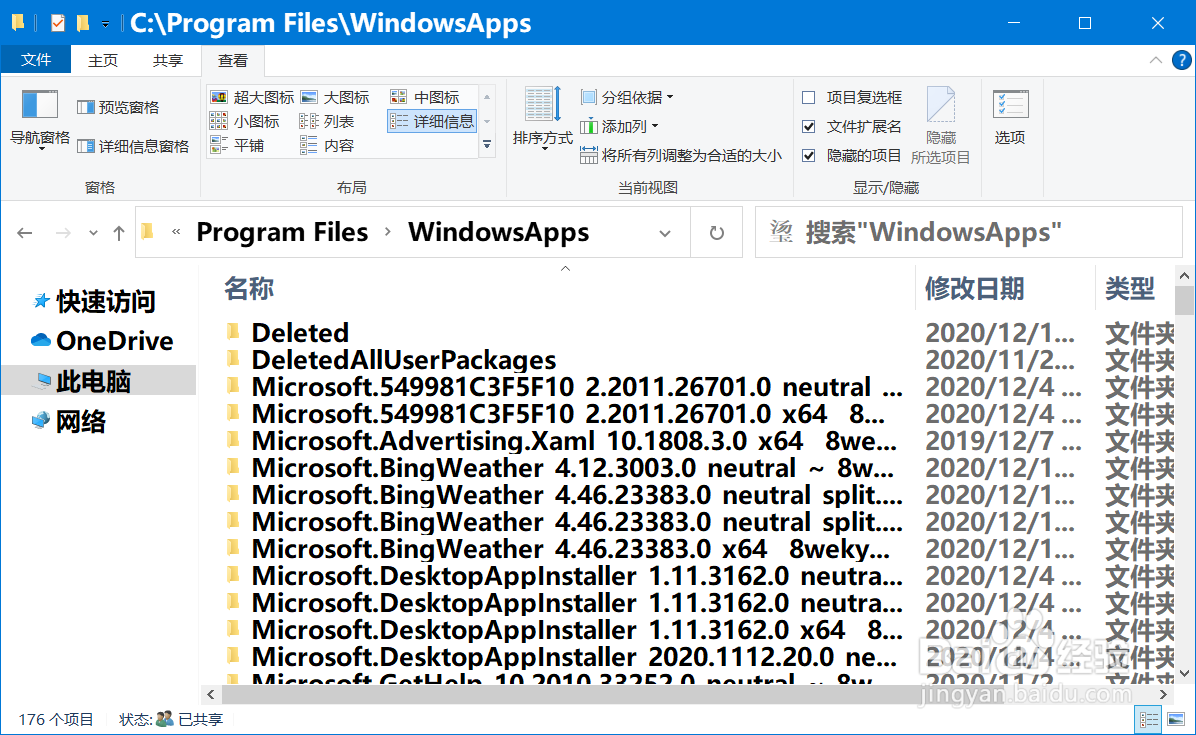
12、以上即:Win10系统打开WindowsApps文件夹的方法,供需要的朋友们参考和使用。
声明:本网站引用、摘录或转载内容仅供网站访问者交流或参考,不代表本站立场,如存在版权或非法内容,请联系站长删除,联系邮箱:site.kefu@qq.com。
阅读量:155
阅读量:119
阅读量:175
阅读量:26
阅读量:78